مرکز آموزش و خدمات مهندسی کامپیوتر پارسه Computer Center
آموزشی و اطاع رسانیمرکز آموزش و خدمات مهندسی کامپیوتر پارسه Computer Center
آموزشی و اطاع رسانی۱۰ ویروس کشنده را بشناسید
سال ۱۹۸۰ ویروسهایی ایجاد شدند که برحسب کارهایی که کاربران انجام میدادند، میتوانستند نمونه مشابه خودشان را تکثیر کنند سپس به رایانههای دیگر انتقال دهند.
آفتاب: سال ۱۹۸۰ ویروسهایی ایجاد شدند که برحسب کارهایی که کاربران انجام میدادند، میتوانستند نمونه مشابه خودشان را تکثیر کنند سپس به رایانههای دیگر انتقال دهند.
ویروسهای رایانهای را میتوان به کابوس تشبیه کرد. بعضی از این ویروسها کل اطلاعات موجود در رایانه را پاک میکنند، برخی باعث ایجاد ترافیکهای سنگین چند ساعته در شبکههای اینترنتی میشوند و دستهای هم با سرعت بسیار بالا میتوانند ویروسهای مشابه خودشان را ایجاد و به رایانههای دیگر ارسال کنند اگر تا به حال رایانهتان ویروس نگرفته است، بخت با شما یار بوده؛ ولی اگر برحسب اتفاق آلوده به ویروس شود ممکن است خسارت بسیار زیادی به شما تحمیل کند.
برای نمونه سال ۲۰۰۸ مبلغی بالغ بر 16 میلیارد تومان به کاربرانی که رایانهشان دچار ویروس شده بود، خسارت وارد شد البته ویروسها یکی از خطرات احتمالی اتصال به اینترنت به حساب میآیند، این در حالی است که شما باید خطرات دیگری را هم هنگام آنلاین بودن در نظر داشته باشید.
اولین باری که ویروسهای رایانهای ایجاد شدند، به طور دقیق مشخص نیست. تنها در سال ۱۹۴۹ ایده وجود برنامهای که بتواند به شکل خودکار خودش را کپی و به رایانههای دیگر ارسال کند، مطرح شد.
۱۰ سال بعد از این تاریخ، اولین برنامه رایانهای که هکرها طراحی کرده بودند، در اینترنت انتشار یافت.
سال ۱۹۸۰ ویروسهایی ایجاد شدند که برحسب کارهایی که کاربران انجام میدادند، میتوانستند نمونه مشابه خودشان را تکثیر کنند سپس به رایانههای دیگر انتقال دهند.
برای مثال هکرها ویروسها را روی قسمتی از یک برنامه موجود در دیسکت ذخیره میکردند، پس از آن هر کسی که از آن دیسکت استفاده میکرد، ویروس سریعا به رایانهاش منتقل میشد. امروزه هر وقت از ویروس بحث میشود، بیشتر کاربران یاد اینترنت میافتند.
بنا بر این احتمال این که ایمیلها یا لینکهایی که از طریق اینترنت منتقل میشوند ویروسی باشند، زیاد است. در ادامه مطلب ۱۰ نمونه از ویرانکنندهترین ویروسها را بررسی میکنیم.
۱. Melissa: ویروس ملیسا را شخصی به نام دوید ال. اسمیت بر اساس برنامه ورد شرکت مایکروسافت طراحی کرده است. ملیسا از طریق ایمیل میتواند منتقل شود. به این ترتیب که کاربر، ایمیلی با این مضمون دریافت میکند: «اطلاعاتی که شما خواسته بودید، در این ایمیل است، لطفا این ایمیل را به هیچکس دیگری نشان ندهید.» پس از باز کردن این ایمیل، ویروس به شکل خودکار نمونههای مشابه خود را کپی میکند و به ۵۰ نفر از آدرسهایی که در قسمت حافظه ایمیلتان ذخیره شده است، ارسال میکند.
۲. یک سال پس از این که ملیسا در اینترنت غوغا به پا کرد، ویروس دیگری که بیشتر شبیه به کرم بود در فیلیپین طراحی شد. این کرم بدون نیاز به برنامه دیگری به شکل خودکار کرمهای مشابه خود را تولید میکرد و نامش iLo… بود. iLo… همانند ملیسا توسط ایمیل در تمام اینترنت گسترش پیدا کرد.
عنوان ایمیل هم «نامهای از یکی از علاقهمندان شما» بود. با باز کردن ایمیل و دانلود attachment داخل ایمیل، این ویروس براحتی کپی میشد.
۳. مدل سوم از ویروسها که مانند ویروسهای قبلی از طریق ایمیل به کاربر ارسال میشد Klez نام داشت. این ویروس بعد از باز کردن ایمیل بسرعت مدل مشابه خود را کپی، سپس مانند ملیسا به آدرسهای موجود در حافظه ایمیل کاربر ایمیلی ارسال میکرد.
این ویروس به صورتهای مختلفی مانند: کرم، تروجان و ویروسهای عادی رایانهای موجود بود. مدلهای متفاوت این ویروس میتوانستند آنتیویروس شما را از کار بیندازد و نگذارد کاربر ویروس را پاک کند.
از دیگر کارهایی که این ویروس با آدرسهای ایمیل شما میکرد، انجام عمل spoofing بود. در حقیقت با اسپوفینگ شما ایمیلهایی از افراد ناشناس دریافت میکردید، در حالی که در قسمت فرستنده ایمیل نام یکی از دوستانتان قرار داشت.
۴. چهارمین ویروس بسیار خطرناک موجود در اینترنت Code Red و Code Red II است. این دو ویروس سال ۲۰۰۱ طراحی شدند که سیستمعامل رایانه، بویژه ویندوز ۲۰۰۰ و NT را هدف میگرفت. با وارد شدن این ویروس به سیستم عامل، عملbuffer overflow اتفاق میافتاد.
با این کار، اطلاعات بسیار زیادی به حافظه راه مییافت و آن را اشباع میکرد و در نتیجه کاربر نمیتوانست کارهای دیگری توسط رایانهاش انجام دهد.
۵. نیمدا (Nimda) نوع دیگری از ویروسهای اینترنتی سال ۲۰۰۱ بود، که تنها ۲۲ دقیقه بعد از ورودش به اینترنت در رده اول قاتلان رایانهای قرار گرفت. این ویروس برای آسیب زدن به سرورهای اینترنتی طراحی شده بود.
یکی از راههای وارد شدن این ویروس نیز به سیستم از طریق ایمیل بود. Nimda با ایجاد backdoor در سیستم عامل این امکان را برای هکر ایجاد میکرد که براحتی از طریق این راه به سیستم عامل کاربر وارد شود بنابراین هکر میتوانست تغییرات مورد دلخواه خود را روی سیستم عامل کاربر ایجاد کند یا اطلاعات مورد نیاز خود را از آن بدزدد، که هر دوی این موارد جزو بزرگترین خطرات برای کاربر به حساب میآمدند.
۶ . SQL Slammer/Sapphire در حقیقت ویروسی است که برای شبکههای اینترنتی طراحی شده بود. این ویروس مانع انجام کار شرکتهای بزرگ به شکل آنلاین میشد؛ برای همین هم خسارت هنگفتی در آن زمان به این شرکتها وارد آمد.
۷. مای دوم (MyDoom) نوع دیگری از انواع ویروسهاست که یکی از وظایف مخرب آن ایجاد backdoor در سیستم عامل است.
دومین عمل ویرانکننده این ویروس انجام جستجو در جستجوگر و کپی تمام آدرسهای موجود در مرورگر بود. مثلا جستجوگری مانند گوگل میلیونها تقاضا برای جستجو روی سایت خود دریافت میکرد و این کار سرعت جستجوگر را برای دریافت درخواستهای جدید کاهش میداد و نمیتوانست به جستجوهای کاربران حقیقی پاسخ دهد.
۸ . Sasser and Netsky هشتمین ویروس از سری قاتلان رایانهای محسوب میشود، که هکر آن توسط پلیس دستگیر شد.
نحوه وارد شدن این ویروس به سیستم از طریق ایمیل نبود، بلکه این ویروس تنها از طریق تخریب رایانه و ارسال پیام به رایانههای دیگر، سیستمها را تخریب میکرد. در حقیقت این ویروس مانع از خاموش شدن رایانه میشد و تنها راه خاموش کردن سیستمعاملی که این ویروس را به همراه داشت، قطع کابل برق آن بود.
۹. Leap-A/Oompa-A تنها ویروسی بود که برای لپتاپهای مک طراحی شده بود. این ویروس از برنامه iChat برای ارسال message به دیگر کاربران مک استفاده میکرد و مانند ویروسهای دیگر با ورود به آیچت، فهرست اسامی دیگر کاربران را یادداشت میکرد.
پس از آن برای تمام آن افراد به صورت خودکار message میفرستاد. همراه این متن یک عکس ویروسی قرار داشت که با دانلود کردن آن، رایانه کاربر نیز آلوده به ویروس میشد.
۱۰. استورم وارم به خاطر این که از طریق ایمیلی با این عنوان که «۲۳۰ نفر در توفان اروپا کشته شدهاند» در اینترنت ارسال میشد، با این نام شناسایی شد.
پس از وارد شدن این ویروس به رایانه، به شکل Trojan horse وارد عمل میشد؛ یعنی کل سیستمعامل شما تحت کنترل هکر قرار میگرفت و این هکر بود که تعیین میکرد چه تغییرات و به چه شکل در رایانه ایجاد شود.
بدترین پسوردهای جهان کدامند؟
انتخاب یک پسورد مناسب یکی از ضرورتهای استفاده از خدمات آنلاین امروزی است و سهلانگاری در این زمینه میتواند در برخی از موارد خسارات سنگینی به بار بیاورد.به گزارش ایسنا، با توجه به اهمیت این موضوع موسسه اسپلش دیتا (Splash Data) به انتشار 25 پسورد اقدام کرده است که به اعتقاد این موسسه برترین پسوردهای جهان هستند و بیش از هر پسورد دیگری مورد حمله هکرها قرار گرفتهاند.
رتبه نخست بدترین پسوردهای جهان به خود واژه پسورد (password) اختصاص دارد و اگر فردی چنین پسوردی را برای حسابهای کاربری خود انتخاب کند، هکرها به راحتی میتوانند به اطلاعات وی دسترسی پیدا کنند.
اسپلش دیتا لیست زیر را بر اساس میلیونها پسوردی تهیه کرده است که توسط هکرها دزدیده شدهاند:
1- password
2- 123456
3- 12345678
4- qwerty
5- abc123
6- monkey
7- 1234567
8- letmein
9-trustno1
10- dragon
11- baseball
12- 111111
13- iloveyou
14- master
15- sunshine
16- ashley
17- bailey
18- passw0rd
19- shadow
20- 123123
21- 654321
22- superman
23- qazwsx
24- michael
25- football
تاریخچه ویندوز
تاریخچه ویندوزتاریخچه ویندوز مقدمه درفرهنگ رایانه، ویندوز، عنوان سیستمعاملی است که شرکت مایکروسافت آن را برای رایانههای شخصی (PC) تولید کرده است. این سیستمعامل، نسخههای متعددی دارد که از سال ۱۹۸۳ تاکنون به بازار عرضه شده است. تاریخچه اولین نسخهٔ ویندوز در سال ۱۹۸۳ عرضه شد (ویندوز ۱٫۰). این برنامه، یک واسط کاربری گرافیکی و محیطی پنجرهای را تحت سیستم عامل دیسکی یا همان MS-DOS فراهم میساخت. ویندوز ۲٫۰ نیز در سال ۱۹۸۷ به عنوان ارتقایی (upgrade) بر این سیستمعامل روانهٔ بازار شد. این نسخه، بعداً با خصوصیاتی جدید مانند قابلیت روهم قرار گرفتن پنجرهها بنام ویندوز/۲۸۶ و بعد ویندوز/۳۸۶ ارایه شد. در سال ۱۹۹۲، ویندوز ۳٫۰ ارایه شد که نسبت به نسخههای قبلی، بسیار متحول شده بود. در سال ۱۹۹۵، شرکت مایکروسافت با ارایه ویندوز ۹۵ تحولی را در ویندوز و سیستمعامل های کامپیوترهای شخصی بوجود آورد.
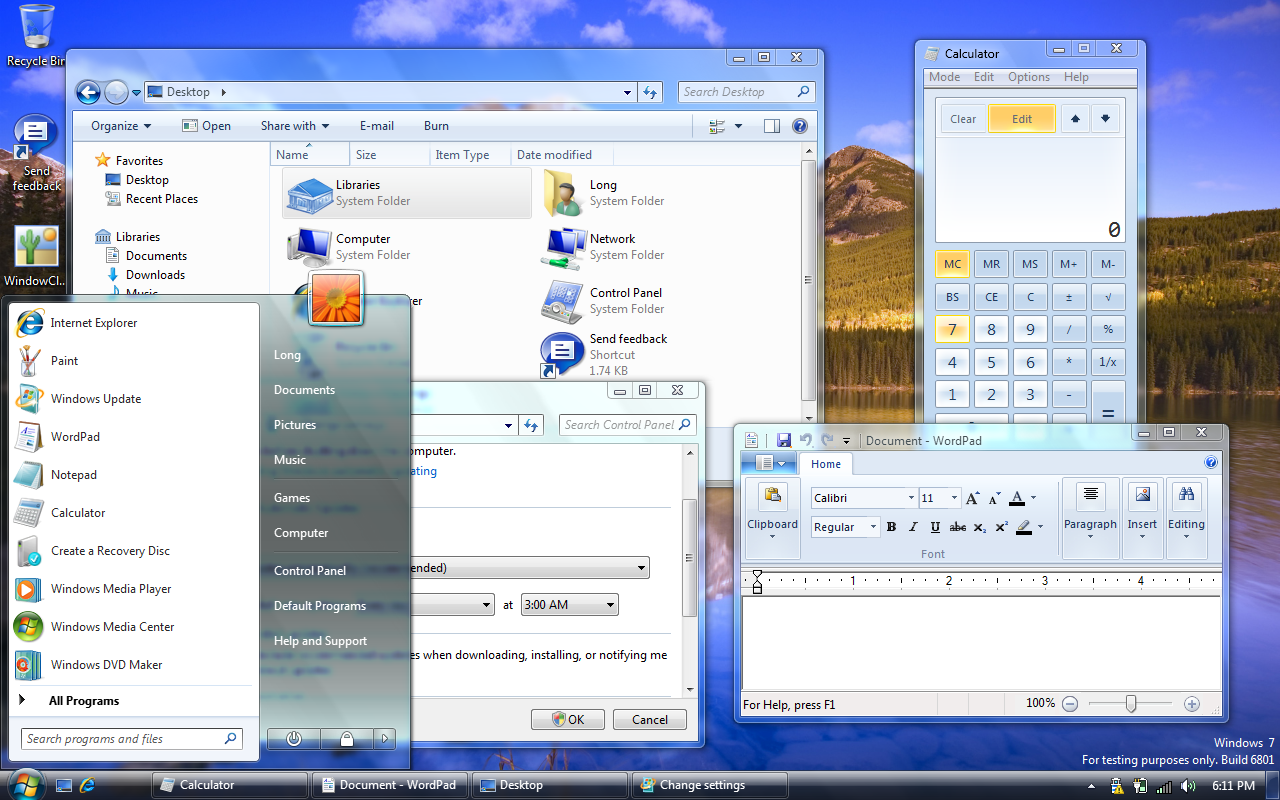
ادامه مطلب ...
کنفرانس ملی دانش پژوهان کامپیوتر و فناوری اطلاعات در دانشگاه ت
اولین کنفرانس ملی دانش پژوهان کامپیوتر و فناوری اطلاعات (CSCCIT) با شرکت بیش از ۶۰۰ محقق از سراسر کشور در تالار وحدت دانشگاه تبریز آغاز به کار کرد.رییس دانشگاه تبریز در مراسم آغاز به کار این کنفرانس با بیان اینکه به غیر از دو علم ریاضی و حمکت سایر علوم و دانش بشری مبتنی بر ظن و گمان است، تصریح کرد: البته این مسئله از ارزش تئوری و نظر دانشمندان در علوم مختلف کم نمیکند، بلکه تا زمانی که نظریه جدیدی جای آن تئوری را نگیرد آن علم با ارزش خواهد بود.
سید محمد تقی علوی با بیان اینکه دانش بشری پله پله به پیشرفت رسیده، آن را از خاصیتهای دانش بشری دانست که با توجه به نیاز انسانها و جوامع توسعه یافته است، گفت: ما به توسعه علممان در زمینههای مختلف از جمله پیشرفتمان در علوم پایه افتخار میکنیم و در این راستا است که دشمنان قسم خورده نظام مقدس جمهوری اسلامی ایران با ترفندهای مختلف ماهها برنامه ریزی میکنند تا دانشمندان علوم پایه کشورمان نظیر شهید دکتر علی محمدی و شهریاری را به شهادت برسانند اما دشمنان این نظام بدانند که با این کار خودشان را کوچک نشان میدهند.
رییس دانشکده علوم ریاضی دانشگاه تبریز نیز در این مراسم شناساندن ابعاد مختلف رشته علوم کامپیوتر، ارایه آخرین دستاوردهای علمی، توسعه ارتباط صنعت با دانشگاه و ایجاد انگیزه برای دانشجویان و تبادل نظر و ارایه ایدههای جدید در این رشته را از جمله اهداف این کنفرانس عنوان کرد و گفت: تربیت نیروهای متخصص، تولید علم و تبدیل علم و فناوری با توجه به نیاز جامعه از جمله وظایف دانشگاهها و مراکز آموزش عالی و تحقیقاتی به شمار میرود.
دکتر امامعلیپور با بیان اینکه علمی در جامعه با ارزش است که بتواند دردی از جامعه را رفع کند، به موضوع جنگ نرم دشمنان علیه نظام مقدس جمهوری اسلامی ایران اشاره کرد و افزود: یکی از مهمترین این تهدیدات از سوی امنیت شبکهها و فناوری اطلاعات صورت میگیرد که به نظر میرسد هر چه در این حوزه از جمله کامپیوتر و فناوری اطلاعات سرمایه گذاری بشود، قطعا به هدر نخواهد رفت.
دبیر اولین کنفرانس ملی دانش پژوهان کامپیوتر و فناوری اطلاعات نیز در این مراسم با اشاره به استقبال گسترده از این سمینار گفت: در مجموع ۵۵۱ مقاله به دبیرخانه کنفرانس ارسال شده بود که پس از داوری مقالات ۲۴۶ مورد پذیرش قرار گرفت که در طول دو روز برگزاری این سمنیار ۱۸۴ مقاله به صورت شفاهی و ۶۲ مقاله به شکل پوستر ارایه خواهد شد.
دکتر حبیب ایزدخواه حضور اساتید داخلی و خارجی از جمله کشورهای امارات، آفریقای جنوبی، رومانی، تایلند، کانادا، چین، استرالیا، ژاپن، پاکستان، هند آمریکا، بلغارستان، مالزی و ترکیه در کمیته علمی کنفرانس را از ویژگیهای آن برشمرد و گفت: مهندسی نرم افزار و علوم کامپیوتر، سیستمهای هوشمند و محاسبات نرم، شبکههای کامپیوتری و سیستمهای توزیعی، سیستمهای دیجیتال و فناوری اطلاعات محورهای علمی این کنفرانس را تشکیل میدهند.
دکتر جابر کریمپور، عضو هیئت علمی گروه علوم کامپیوتر دانشگاه تبریز نیز در این آیین با اشاره به برنامههای جنبی این کنفرانس گفت: در این کنفرانس دو روزه چهار کارگاه و نشست آموزشی و صنعتی از جمله کارگاه آموزشی تکنیکهای برنامهنویسی جاوا، برنامه نویسی در محیط سیستم عامل اندروید، کشف و مقابله با تهدیدات وب (امنیت اطلاعات) و معرفی زبان دینامیک پایتون برگزار خواهد شد.
مسئول برگزاری این کارگاهها در ادامه یکی از اهداف اصلی این کنفرانس را تشویق دانشجویان و دانش آموختگان این علم به کار عملی و صنعتی با توجه به نیاز کشورمان عنوان کرد.
یادآور میشود؛ سخنرانی کلیدی توسط دکتر آیاز عیسیزاده از دانشگاه تبریز در خصوص فلسفه کامپیوتر از دیگر برنامههای افتتاحیه این کنفرانس بود.
این کنفرانس از سوی دانشکده علوم ریاضی و با همکاری معاونت فرهنگی و اجتماعی دانشگاه تبریز برگزار میشود.
درباره هارد دیسک ها
درباره هارد دیسک ها
اولین هارد دیسک در سال 1950 تولید شد ، که با برق سه فاز کار می کرد و از آنجائیکه ابعاد بزرگی داشت به ماشین لباس شویی معروف بود. این قضیه ادامه داشت تا اینکه شرکت seagate tecnology در سال 1980 اولین هارد دیسک با ابعاد کوچک که قابل استفاده جهت کامپیوترهای کوچک نظیر همان هایی که پیش رویتان است را تولید کرد ، که از آن سال به بعد این وسیله تبدیل به ابزاری جهت به وقوع پیوستن انفجار اطلاعات یا انفجار آشغال ها یا هرچه که بنامیدش، گردید . این هارد دیسک فقط 5 مگابایت ظرفیت داشت و در مقایسه با هارد دیسکهای امروزی هیچ به حساب می آید.
در واقع تا آن زمان کامپیوترهای شخصی اولیه یعنی5150 IBM مجهز به هارد نبودند.
رفته رفته استفاده از هارد دیسک رواج پیدا کرد و تولیدکنندگان بسیاری پا به عرصه گذاشتند و فناوریهای بسیاری جهت تکمیل این جزء از سیستم به وجود آمد.
هارد چه طور کار میکند؟
یک ضبط و پخش مغناطیسی را در نظر بگیرید ، هارد دیسک هم به همان روش جهت ذخیره و بازخوانی اطلاعات عمل می کند ، البته تفاوتهای خیلی زیادی با هم دارند ولی اصول کار همان است.
اجزا هارد دیسک :
به طور کلی هارد دیسک دارای اجزای مکانیکی (متحرک) و اجزای الکترونیکی (غیرمتحرک) می باشد. نکته ای که حائز اهمیت است این است که قسمت مکانیکی هارد دیسک از معایب این وسیله نسبت به حافظه هایی نظیر فلش است چون سرعت و دوام هارد دیسک را کاهش و مصرف برق و تولید گرمای آن را افزایش می دهد.
انواع هارد دیسک:
هارد دیسکها از نظر پورت به سه نوع SATA و IDE و SCSI تقسیم می شوند که در حال حاضر نوع SATA رایج تر و برتر محسوب می شود .
هارددیسکها از جهت محل قرارگیری نیز به دو نوع اکسترنال (خارجی) و اینترنال(داخلی) تقسیم می شوند . نوع اکسترنال آن معمولاً جهت انتقال داده ها با حجم بسیار بالا به کار می رود . تقریباً تمام هاردهای موجود برروی کامپیوترها اینترنال می باشند چون به خاطر وجود کیس ، از صدمه درامان بوده و امکان سرقت آن نیز خیلی کمتر خواهد بود. در مقابل هارد دیسکهای اکسترنال دارای ظرفیت خیلی بالایی نسبت به نوع دیگر است به طوری که در برخی مدلها برای دستیابی به ظرفیتهای بالا چند هارد دیسک را با یکدیگر ادغام کرده طوری که یک هارد دیسک به نظر می رسند تا به این ترتیب افزایش ظرفیت را داشته باشند.
چگونه یک هارد دیسک خوب و مناسب انتخاب کنم:
1- هیچگاه بیش از ظرفیت مورد نیازتان هارد دیسک نخرید چون قیمت این نوع تجهیزات روز به روز در حال کاهش می باشد و ارتقا آن در آینده خیلی ارزان تر تمام می شود تا اینکه برای آینده به اندازه یک کهکشان فضای خالی نگهداری کنید.
2- به گارانتی یا خدمات پس از فروش دقت تمام داشته باشید . خیلی ها فقط به مارک و کشورسازنده توجه دارند در صورتی که این به نظر من یک اشتباه بزرگ است ، چون از خود کلمه ضمانت و گارانتی می توان همه چیز را متوجه شد.
3- هارد خود را از نوع SATA انتخاب کنید.
4- سرعت دوران چرخش هارد دیسک برحسب دور بر دقیقه (rpm)می باشد ، که ممکن از 5400 یا 7200 با سرعت بالاتر باشند. خب مسلم است که هارد دیسک 7200 با هارد دیسک 5400 با همان مشخصات خیلی تفاوت و برتری دارد.
5- حافظه موقت (بافر) : که نقش بسزایی در سرعت خواندن داده ها از هارد دیسک دارد.
حافظه RAM
حافظه RAM
حافظه RAM (یا حافظه با دسترسی تصادفی) حافظه اصلی رایانه است که به عنوان یک مجموعه از نواحی کاری، هنگام استفاده از رایانه مورد استفاده قرار می گیرد.
این حافظه فهرستی از دستورالعمل ها و داده هایی که رایانه روی آنها کار می کند و همچنین نتایج حاصل از محاسبات را در خود ذخیره و نگهداری می کند.
اغلب رایانه های امروزی مبتنی بر سیستم عامل ویندوز XP دارای 256 یا 512 مگابایت حافظه اصلی است که برخی کاربران آن را تا یک یا 2 گیگابایت افزایش می دهند. با افزایش نرم افزارهای چندبندی که همزمان از منابع سخت افزاری بهره می گیرد و همچنین استفاده از نرم افزارهای امنیتی ضدویروس و دیوار آتش، منابع حافظه کمتری برای برنامه ها و کارهای عمومی اختصاص داده می شود.
حافظه اصلی برخلاف حافظه های جانبی مانند هارددیسک، به طور مستقیم با کاربران در ارتباط نیست. بلکه مخاطبان این حافظه، برنامه ها و سیستم عامل رایانه هستند که از زمان روشن شدن رایانه، از آن برای ذخیره سازی فایل ها و کدهای اصلی استفاده می کنند. در صورتی که رایانه از حافظه اندکی بهره مند باشد هنگام اجرای برنامه ها با تاخیر بسیار زیادی مواجه می شوید که علت آن فراخوانی کدهای برنامه مورد نظر از روی دیسک سخت است.
افزایش حجم حافظه و مشاهده اختلاف کارایی ایجاد شده، ناخودآگاه این تصور را در ذهن ایجاد می کند که با افزایش حجم حافظه، سرعت بالاتر و عملکرد بهتر را همراه خواهد داشت. در حالی که در رایانه ها کندترین قطعه در مقایسه با قطعات ضروری دیگر همین سخت دیسک یا هارددیسک است و دسترسی به آن تاخیر محسوسی را در روند اجرای برنامه ایجاد خواهد کرد.
اگر در رایانه برای اجرای یک برنامه حافظه کافی وجود داشته باشد، هنگام اجرای آن تمامی کدهای مورد نیاز بسرعت از روی حافظه اصلی فراخوانی و اجرا می شود. بنابر این باید نوعی تعادل میان برنامه های کاربردی، حجم حافظه اصلی و پتانسیل های سخت افزاری برقرار شود.
برای مثال اگر شما رایانه ای با پردازنده و کارت گرافیک گرانقیمت را تنها با 256 مگابایت حافظه همراه کنید هرگز نتوانسته اید از حداکثر پتانسیل های سخت افزاری کارت گرافیک و پردازنده قدرتمند آن استفاده کنید. چرا که هنگام اجرای برنامه ها دسترسی به هارددیسک برای فراخوانی کدهایی که روی حافظه اصلی جا نشده اند سرعت اجرای برنامه ها را بشدت کاهش می دهد.
از سویی دیگر اگر رایانه خود را به 4 گیگابایت حافظه مجهز کنید و روی آن یک برنامه سنگین را اجرا کنید حجم زیادی از حافظه در هر صورت خالی می ماند و این به معنای هزینه کردن برای قطعه ای است که هرگز از آن استفاده نخواهد شد. در حقیقت یک گیگابایت حافظه اصلی برای اکثر کاربردهای رایانه ای امروزی کافی است و اگر حافظه خود را از 512 مگابایت به یک گیگابایت افزایش دهید تفاوت آن را به آسانی مشاهده می کنید. در این صورت کارکردن با چندین برنامه به طور همزمان تسهیل می شود. با در نظر گرفتن این معیارها، بودجه خود را صرف خرید حجم بیشتری از حافظه که هرگز از آن استفاده نمی کنید نخواهید کرد.
همه چیز در مورد دانلود آفلاین برای افراد مبتدی
با داشتن کارت DVB یا همان کارت رسیور یا کارت ماهواره علاوه بر تماشای کانالهای ماهوارهای با کیفیت بالا، به دو روش متفاوت میتوان با اینترنت ارتباط برقرار کرد:
وسایل لازم: کارت DVB، کامپیوتر با حافظه و رم بالا، دیش، LNB، سیم آنتن.
حالت اول: با پرداخت مبلغ مشخصی عضو شرکتهای ارائه دهنده خدمات اینترنت ماهوارهای(مثل OpenSky ) میشوید و بعد از آن برای استفاده از اینترنت ماهوارهای با سرعت بالا بایستی با یک خط SEND معمولی به اینترنت کانکت شوید تا فایلهای مورد درخواست شما از طریق DVB و با سرعت بسیار بالا دانلود شود . ( در این روش لازم است که شما اشتراک یکی از شرکتهای فوقالذکر را برای مدت معینی خریداری نموده و برای سند، به اینترنت معمولی کانکت باشید که نیاز به پرداخت هزینه دارد و رایگان نمیباشد )
حالت دوم: بدون اتصال به اینترنت، بدون نیاز به خط سند و بطور کاملا رایگان و فقط بصورت یکطرفه ، "دانلود آفلاین " میکنید. یعنی فایلهایی را که افراد دارای اشتراک از طریق اینترنت ماهوارهای دریافت میکنند شما هم میتوانید همزمان بصورت آفلاین یعنی بدون اتصال به اینترنت دریافت نمایید.(از طریق نرمافزار مستقل و یا نرمافزار ماژول که بر روی برنامه مشاهده کانالها مثل progdvb نصب میشود)
برنامه، موزیک، فیلم و هر فایلی که برای دانلود انتخاب شده باشد را میتوانید با سرعتی بین 2 تا 4 مگابیت در ثانیه(250 تا 500 کیلوبایت در ثانیه) دریافت کنید که بسته به ماهواره و فرکانس مورداستفاده میتواند متغیر باشد.
البته این سرعت به این معنی نیست که تمام فایلهای در حال دانلود سرعت زیادی دارند بلکه سرعت دانلود فایلها بستگی به نوع اشتراک و سرعت دانلود یوزرهای دارای اشتراک دارد.
اگر مشخصات فایل در حال دانلود با تنظیماتی که شما برای برنامه تعیین کردهاید مطابقت داشته باشد، برنامه آن فایل را دریافت خواهد کرد. به طور مثال اگر کاربر دارای اشتراک اینترنت ماهوارهای، در حال دانلود یک فایل MP3 باشد، وقتی آن فایل از طرف سرویس دهنده ارسال میشود اگر شما در تنظیمات برنامهای که برای دانلود آفلاین استفاده میکنید، فایلهای MP3 رو هم انتخاب کرده باشید و سایز فایل هم با شرایط انتخابی شما مطابقت داشته باشد، شما هم میتوانید آن فایل را دریافت کنید.
در اینترنت آفلاین، فایل را شما درخواست نمیدهید بلکه فایلهایی را که دیگران درخواست دادهاند و در حال دانلود هستند، شما هم دریافت می کنید.
مشهورترین این برنامه ها عبارتند از :
SkyNet
Manna
File Grabber
...
در OpenSky Client با آنکه انتخاب شما محدود به کمتر از 100 فایل در روز است اما این اختیار را دارید که دقیقا فایل مورد نظر را از لیست انتخاب کرده و آن را معرفی کنید تا در زمان مشخصی دانلود شود.(نصب و کار با این برنامه کمی دشوار است و برای تازهکارها پیشنهاد نمیشود)
در سه تای بعدی تقریبا اختیار در دست شما نیست و فقط میتوانید پسوند فایل و حجم فایلهای موردنظر را تعیین کنید تا در صورت دانلود توسط کاربران دارای اشتراک اینترنت ماهوارهای، برای شما هم دانلود شود.
در این حالت لازم است که فرکانس نرمافزار مربوط به دانلود آفلاین را روی یک فرکانس که حاوی PIDهای دیتا باشد و همچنین قابلیت دانلود رایگان (همه فرکانسها ندارند) داشته باشد ، تنظیم کرد و با اجرای برنامه شروع به دانلود کرد....
OpenSkyClientچند نکته:
- به هیچ وجه برنامه رو برای دریافت همه فایلها تنظیم نکنید(فقط فایلهای با فرمت دلخواه را انتخاب نمایید)
- هر قدر سطح گیرندگی کارت شما بالاتر باشد و کامپیوتر دارای حافظه و رم بیشتر باشد و همچنین استفاده دیگری در حین دانلود آفلاین از کامپیوتر نداشته باشید فایلهای دریافتی ناقص، کمتر خواهد بود.
- در حین دانلود نباید مانعی در برابر دیش قرار گیرد حتی برای چند ثانیه.(باعث قطع ارتباط و هنگ کردن برنامه میشود که بایستی برنامه را دوباره اجرا کنیم)
- برای اینکه فایلهای با حجم بالا دانلود شوند بهتر است حجم مینیمم فایلهای دانلودی را پایین نگیرید.(از خیر فایلهای کمحجم بگذرید)
- گاهی اوقات دانلود فایلها تا 99% پیش میروند و کامل نمیشوند که علت آن بیشتر اوقات مربوط به استفاده از سیستم در هنگام دانلود، بخصوص در فایلهای حجیم هست.(اگر طول نوار دانلود را نگاه کنید در قسمتی از آن خطوط قرمز نازک بصورت عمودی بر روی نوار دانلود قرار میگیرند که مربوط به چند کیلوبایت گمشده فایل هست)
- برای دانلود فایلهای حجیم از جمله فرمتهای ویدیویی بایستی زمان زیادی را صرف دانلود بکنید (مثلا زمانی حدود 10 ساعت یا بیشتر)
- معمولا بعضی فایلهای ویدیویی بصورت فشرده و چند تیکه برای دانلود گذاشته میشوند، پس بایستی تمامی فایلهای مربوطه را دانلود کرده و آنها را با هم ترکیب کنیم.
- اگر گیرنده اصلی فایل، دریافت را متوقف کند، فایل دریافتی شما بلااستفاده خواهد شد.
- اگر ارتباط سرویس دهنده اینترنت با درخواست کننده اصلی قطع شود فایل شما هم از دست خواهد رفت.
کارتهای DVB مختلفی برای دانلود آفلاین وجود دارد از جمله کارت اسکایاستار و کارت ویژنپلاس و کارتهای دیگر، که این دو کارت استفاده کننده بیشتری دارد و از بین این دو، کارت skystar 2.6d از نظر ساپورت نرمافزاری و همچنین قیمت آن محبوبیت بیشتری دارد.(قیمت تقریبی 75-60 هزار تومان)
برای دانلود آفلاین میتوان از ماهوارههای:
Express AM 22 53.0°E
Turksat 1C/2A 42.0°E
Arabsat 2B 30.5°E
Astra 19.2°E
Eutelsat W6 21.6°E
Eutelsat W1 10.0°E
Eutelsat W3 07.0°E
و چند ماهواره دیگراستفاده نمود ولی معمولا از ماهواره Eutelsat W3 7.0°E و Turksat 1C/2A 42.0°E که سرعت زیادی هم دارند استفاده میشود.
- بر روی ماهواره هاتبرد فقط یک فرکانس رایگان برای دانلود آفلاین وجود دارد که ارزش دانلود ندارد.(تعداد فایلها برای دانلود بسیار کم هست)
- کانالهایی که در هنگام جستجوی کانالها با علامت دیسکت نشان داده میشوند، کانالهای دیتا هستند که بعضی از آنها قابلیت دانلود آفلاین دارند و میتوان از آنها دانلود کرد.
میزکار خود را نونوار کنید!
منبع : ماهنامه شبکه

همانطور که هر انسانی فقط یک قلب و یک مغز دارد، هر ویندوزی هم تنها یک دسکتاپ دارد و بس! درست است که به این فضای ملاقات دیجیتالی میتوان با اعمال کاغذ دیواریهای جدید یا اضافهکردن نوارهای جانبی یا ویجتها یا حتی در ویندوز7 با تنظیم سیستم برای انجامدادن همه این کارها در بازههای زمانی مشخص بهطور خودکار، هر از چند گاهی نمایی تازه بخشید، اما هیچیک از این کارها را نمیتوان به واقع تغییر محسوب کرد و شما همچنان ناچار به تحمل همان دسکتاپی خواهید بود که از روز نصب همراهتان بوده است و باید تدبیری دیگر اندیشید. ابزارها و برنامههای زیادی برای توسعهدادن هسته کاربردی دسکتاپ به شیوههای مختلف وجود دارد. بعضی از این برنامههای ثانویه ضمن حفظ وضعیت استاندارد سیستم تغییر منحصربهفردی به کاغذ دیواری اعمال میکنند (مانند چرخش 360 درجهای) که حتی میتوانید آن را به وسیله ماوس پیمایش کنید. سرگرمی جالبی است! نه؟ با برخی ابزارهای دیگر کارهای بیشتری هم میتوان انجام داد و با آنها دستکاریهای بیشتری میتوانید در عملکرد میزکار خود ایجاد کنید. در این مواقع باید تنظیمات، افزونهها و ساختارهای معمولی را که میتوانید در دسکتاپ ویندوز بگنجانید، فراموش کنید. حالا دیگر با برنامههایی کاملاً قابلویرایش و جدید سروکار خواهید داشت که شاید تا به حال اصلاً تصورش را هم نکرده بودید. بهترین راه برای احساس این تغییرات، دیدن آنها در عمل است. در ادامه سه ابزار توسعهای منحصربهفرد را برای دسکتاپ معرفی میکنیم: یک برنامه سهبعدیساز، یک برنامه تغییر پوسته و یک سرویس مبتنی بر ویجتها. با استفاده از این ابزار مشاهده میکنید که این برنامهها واقعاً میز کار ویندوز شما را دگرگون میکنند و ظاهر آن را کاملاً تغییر میدهند.
ادامه مطلب ...انواع نسلهای کامپیوتر
انواع نسلهای کامپیوتر
بدون شک دنیایى که امروز ما در آن زندگى مى کنیم توسط کامپیوترها اداره مى شود. البته در هر کشورى میزان نفوذ کامپیوترها بسته به فرهنگ و تکنولوژى مورد استفاده در آن کشور متفاوت است. به طور مثال در کشورى چون ایران که کشورى در حال توسعه است شاید بتوان بسیارى از کارها را به راحتى بدون استفاده از کامپیوتر انجام داد، به دلیل اینکه هم از نظر تکنولوژى و زیرساخت هاى مورد نیاز استفاده از کامپیوترها به حدى که باید نرسیده ایم و هم اینکه فرهنگ استفاده از کامپیوتر در کشور ما به درستى جا نیفتاده است و اکثر جوانان که بزرگ ترین قشر استفاده کننده از کامپیوتر را تشکیل مى دهند به جاى استفاده از کامپیوتر و اینترنت در جهت افزایش آگاهى ها و اطلاعات بیشتر به بازى و چت مى پردازند.
آموزش هارد به هارد کردن

رایانه ها معمولا دارای یک هارد دیسک هستند . برای اولین قدم بهتر است که پارتیشن های هارد دیسک خودتان را نامگذاری کنید . برای این کار به MyComputer رفته و روی یک پارتیشن کلیک راست کنید . گزینه Properties را انتخاب کنید . در پنجره باز شده شما می توانید نام پارتیشن را تغییر دهید . این کار را برای همه پارتیشن ها تکرار کرده و نام آنها را به خاطر بسپارید .
حالا رایانه تان را خاموش کنید . شما هارددیسکی که می خواهید اطلاعات را از آن کپی کنید در اختیار دارید . به دقت ان را بررسی کنید .همه هارد دیسکها به وسیله یک نوع کابل به مادربورد متصل می شوند .
در کنار محل اتصال کابل به هارد دیسک محل اتصال فیش برق یا همان POWER قرار دارد .
اما مهمترین نکته که شما باید به آن دقت کنید جامپرها هستند . معمولا روی بدنه هارد دیسکها نحوه قرار گیری جامپرها توضیح داده شده است .
جامپر یک قطعه ریز است که می توان به وسیله آن تنظیمات یک قطعه سخت افزاری را به صورت فیزیکی تغییر داد . در جدول موجود روی بدنه هارد دیسک به دنبال وضعیت Slave بگردید . شما باید جامپر هارد دیسک دوم را با توجه به توضیحات این جدول به حالت Slave تغییر بدهید. حالا در کیس رایانه خاموش را باز کنید . در کیس رایانه تان دنبال هارد خودتان بگردید . مشاهده می کنید که کابلی آن را به مادربرد متصل کرده است .
این کابل معمولا دارای دو جای اتصال می باشد . ممکن است این کابل هم به هارد دیسک شما و هم به سی دی رام متصل باشد . شما می توانید از طریق همین کابل هارد دیسک دوم را به مادربرد متصل کنید . برای این کار می توانید جای اتصال دوم را از سی دی رام جدا کنید .
به جای آن هارد دیسک را به این قسمت متصل کنید . حالا شما 2 هارد دیسک را از طریق یک کابل به مادربرد رایانه تان متصل کرده اید . هارد دیسک رایانه شما به عنوان میزبان و هارددیسک دوم به عنوان مهمان به حساب می آید . حالا باید برق مورد نیاز را برای هارد دیسک مهمان تامین کنید .
به نوع فیش POWER هارد دیسک دقت کنید . یکی از این نوع فیشها احتمالا در رایانه شما به صورت آزاد وجود دارد . این کابل ها همگی به سیستم اصلی برق رایانه متصل هستند . یکی از این فیشهای آزاد را به هارد دیسک میمان وصل کنید .
حالا باید رایانه تان را روشن کنید . به محض روشن شدن رایانه کلید Delete را فشار دهید تا وارد تنضیمات مادربرد شوید . این منو ممکن است با توجه به نوع مادربرد متفاوت باشد . اما معولا در اولین منو تنضیمات هارد دیسک تعیین می شود . به منوی Standard CmosFeatures بروید .
معمولا به صورت پیش فرض مادربرد های جدید برای شناسایی هارد دیسکها در حالت اتوماتیک تنظیم شده اند . اگر این گونه نیست شما تنظیم این قسمت را به حالت Auto تغییر دهید تا مادربرد به به صورت خودکار هارددیسک ها را شناسایی کند . این کار هم در قسمت باید صورت بگیرد . بعد از انجام این کار از این منو بیرون آمده و گزینه Savea Exit را انتخاب کنید .
در صورتی که تمام مراحل را درست انجام داده باشید را یانه شما مثل سابق عمل می کند . ویندوز شما بالا می آید . اما با رفتن به قسمت MyComputer متوجه اضافه شدن پارتیشن های جدید می شوید . پارتیشن های غریبه که نامشان برای شما آشنا نیست همان پارتیشن های هارد دیسک مهمان هستند . حالا اطلاعاتی را که لازم دارید بین دو هارد دیسک کپی کنید . دقیقا مانند زمانی که روی هارد دیسک خودتان اطلاعات رااز یک پارتیشن به پارتیشن دیگری کپی می کردید .
بعد از تمام شدن کارتان دوباره رایانه تان را خاموش کنید . شما حالا باید همه چیز را به حالت اول برگردانید . هارد دیسک مهمان را با جدا کردن کابل های مادر برد و برق جدا کنید . وضعیت جامپر روی آن را دوباره به حالت اول برگردانید . این حالت روی بدنه هارد دیسک با عنوان Master مشخص شده است . اگر محل اتصال دوم روی کابل قبلا به سی دی رام متصل بود دوباره آن را به همان وضعیت برگردانید . در کیس را هم کاملا ببندید .